Для работы с контроллерами Digispark необходимо настроить программное обеспечение.
Программное обеспечение:
Digispark использует платформу Arduino IDE и 1.6.5
Для программирования Digispark потребуется программное обеспечение Arduino IDE и 1.6.5 и новее.
Инструкция по установке:
- Для начала нужно скачать ПО. Можно скачать с официального сайта https://www.arduino.cc/en/Main/Software
- Установите или распакуйте скаченное ПО Arduino IDE .
- Запустите Arduino IDE .
- В Arduino IDE зайдите в меню “Файл” и выберите “Настройки”
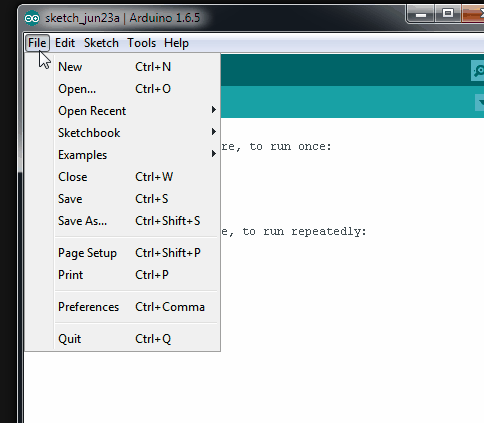
В поле “Additional Boards Manager URLs” необходимо ввести следующую ссыл
<a href="http://digistump.com/package_digistump_index.json">http://digistump.com/package_digistump_index.json</a>
И начать "ОК"
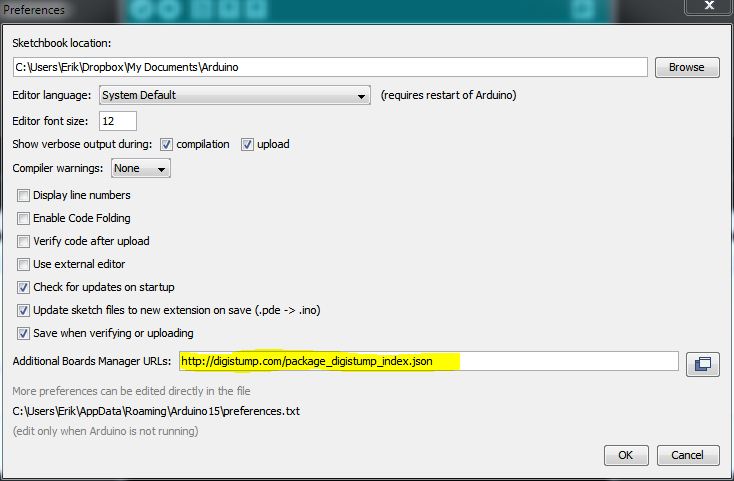
Перейдите в меню “Инструменты” и затем “Плата:******” и в подменю - выберите пункт “Boards Manager”,
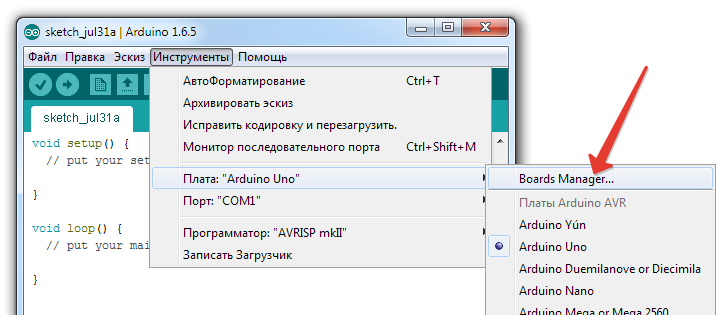
В появившемся окне в выпадающем меню выберите “Contributed”:
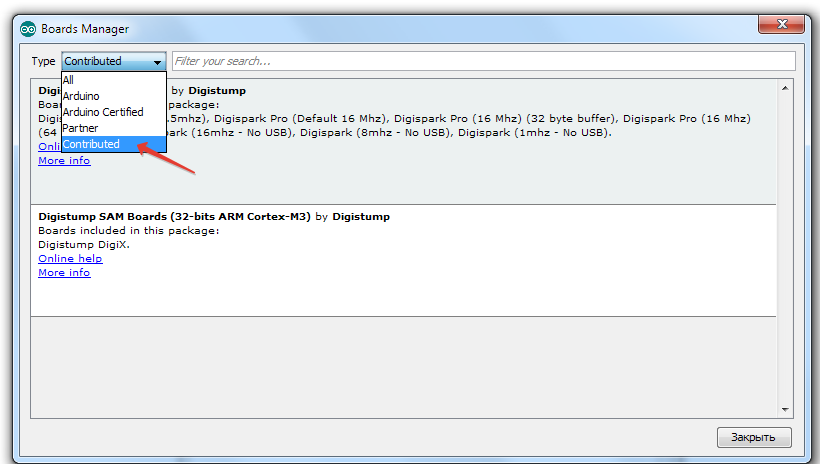
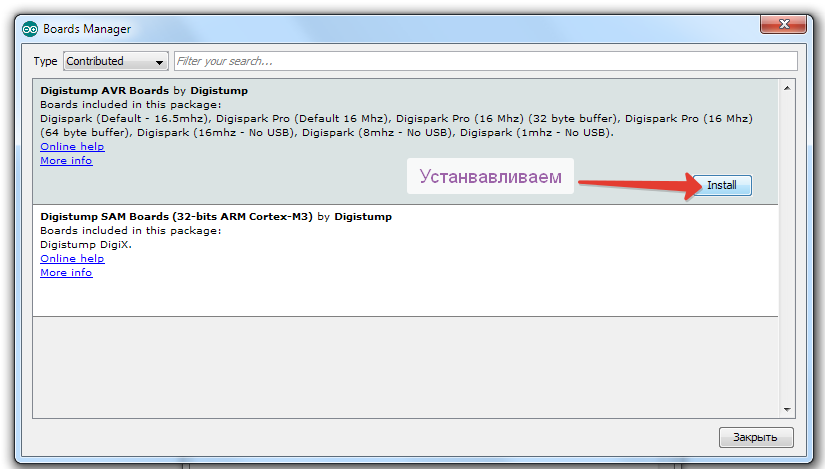
Готово!
Теперь в списке у нас появились Digispark платы.
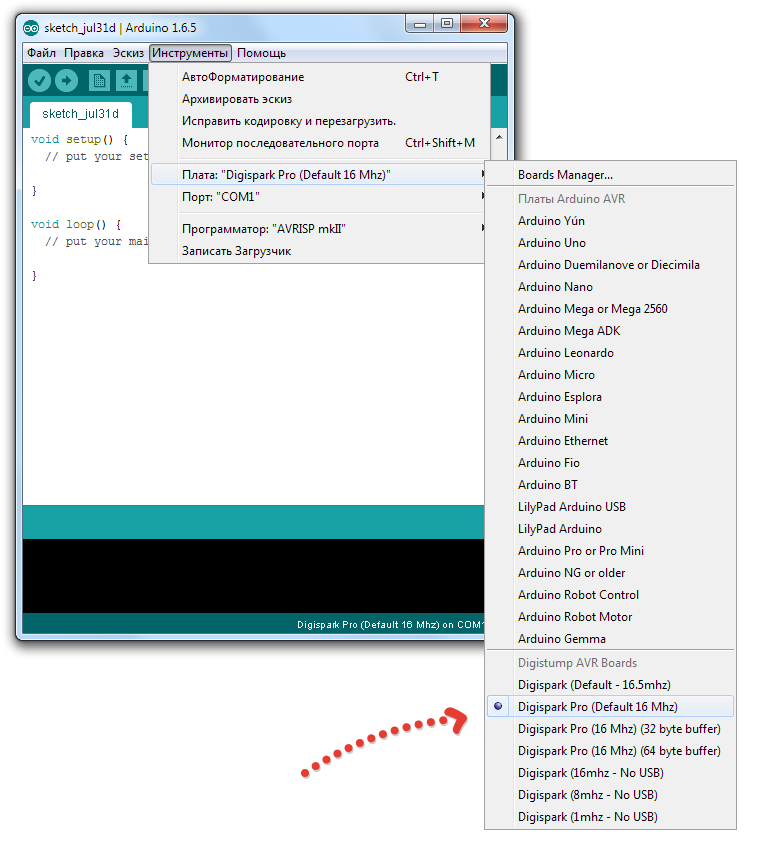
Теперь необходимо установить драйвер https://iarduino.ru/file/220.html
Как записать скетч:
После того как вы сделали все описанные действия можно приступить к загрузки скетча в контроллер. Для этого необходимо отключить микроконтроллер Digispark от компьютера, после чего нажать "взгрузить" и в консоле появится информация, что у Вас есть 60 секунд, что бы подключить вам Digispark. После того как вы подключите Digispark к USB, скетч начнет загружаться.
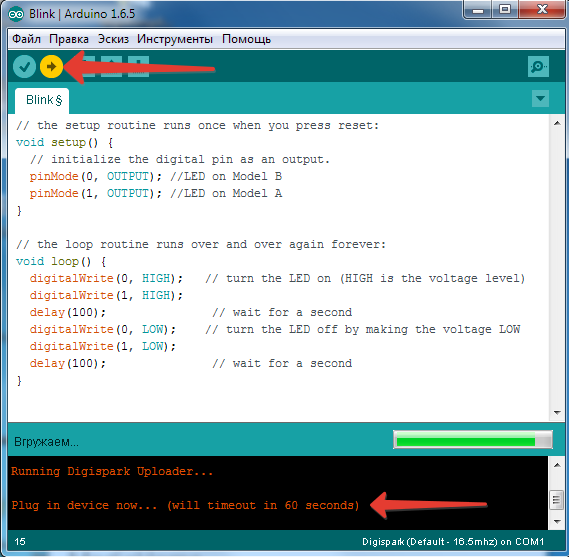




Обсуждение